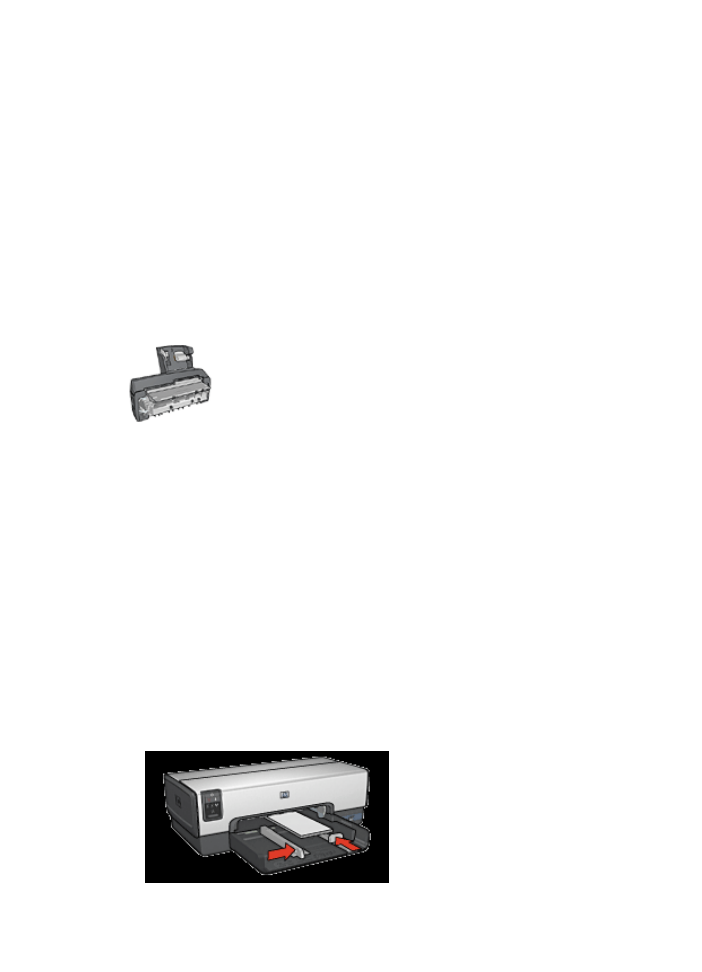
インデックスカードおよびその他の小さな用紙
オプションの自動両面印刷対応ハガキトレイをプリン
タに取り付けている場合は、
用自動両面印刷対応ハガ
キトレイを使用してハガキを印刷する手順
に従ってく
ださい。
注意事項
●
プリンタの用紙サイズの仕様に合ったカードや小さな用紙のみを使用して
ください。仕様については、プリンタに付属の『リファレンスガイド』を
参照してください。
●
給紙トレイの容量を超えないでください。セットできるカードは
60
枚ま
でです。
印刷の準備
1.
プリンタの電源がオンになっていることを確認します。
2.
排紙トレイを取り外し、次に給紙トレイからすべての用紙を取り除きます。
3.
横方向用紙ガイドを幅広く左に移動し、次に縦方向用紙ガイドを引き出し
ます。
4.
給紙トレイの右端に揃えるようにカードをセットします。
印刷面を下にし、カードの短辺をプリンタに向けてセットします。
5.
カードをプリンタの奥まで押し入れます。
6.
用紙ガイドをカードの端にぴったりとそろえます。
ユーザーズガイド
65

7.
排紙トレイを戻します。
印刷
1.
[
用紙設定
]
ダイアログボックスを開き、以下を設定します。
–
[
用紙サイズ
]
:適切なカードサイズ
–
[
方向
]
:
適切な印刷の向き
2.
[OK]
をクリックします。
3.
[
印刷
]
ダイアログボックスを開きます。
4.
[
用紙の種類
/
品質
]
パネルを選択し、次に以下の設定を指定します。
–
[
用紙トレイ
]
:
[
上部トレイ
]
–
[
用紙の種類
]
:
[
自動
]
または適切な用紙タイプ
–
[
品質
]
:
[
きれい
]
または
[
高画質
]
5.
必要に応じてその他の印刷設定を選択し、
[
印刷
]
をクリックします。